Hvorfor rippe lyd fra Blu-ray? Blu-ray-plater inneholder ofte eksepsjonelle lydspor, filmmusikk og musikkopptredener som du kanskje vil nyte separat på enhetene dine. For å gjøre dette må du trekke ut lyden fra Blu-ray-en og konvertere den til et format som passer dine behov. Når du velger et lydformat, har du to hovedalternativer: tapsfrie og tapsfrie formater, som denne oppskriften vil presentere. La oss nå utforske hvordan rippe lyd fra en Blu-ray-plate for å nyte lyden på ulike enheter og formater som oppfyller dine preferanser.
Del 1. Hvilket lydformat kan du konvertere Blu-ray til?
Når du konverterer en Blu-ray-plate til et lydformat, velger du mellom tapsfrie og tapsfrie lydformater. Nedenfor vil vi forklare noen populære lydformater, forskjellene deres, og når du kanskje vil bruke hvert enkelt.
| Lydformater uten tap og tap | Komprimering | Fordeler | Ulemper | Best for |
| FLAC | Tapsfri | Det er lyd av høy kvalitet uten tap av data, en mindre filstørrelse og støtter metadata og omslag. | Den har en større filstørrelse sammenlignet med noen tapsformater. | Det er best for audiofile og musikkentusiaster som ønsker best mulig lydkvalitet uten å ofre lyddata. |
| ALAC | Tapsfri | Den har lyd av høy kvalitet, noe som er flott for Apple-brukere siden den er kompatibel med iTunes og Apple-enheter. | Den har en større filstørrelse sammenlignet med noen tapsformater. | Det er best for Apple-brukere som ønsker tapsfri lydkompatibilitet. |
| WAV | Tapsfri | Det er ingen lydkomprimering, så den er bit-for-bit identisk med kilden. | Den har en enorm filstørrelse. | Arkivering eller profesjonell lydproduksjon der det er avgjørende å bevare hver eneste bit av den originale lyden. |
| MP3 | Lossy | Den har en liten filstørrelse, er allment kompatibel med nesten alle enheter, og har god kvalitet ved høyere bithastigheter. | Den mister noen lyddata, noe som kan føre til redusert lydkvalitet. | Generell bruk, for eksempel bærbare enheter og nettstrømming. |
| AAC | Lossy | Den har en bedre lydkvalitet med lavere bithastighet og støttes bredt, spesielt på Apple-enheter. | Den mister noen lyddata sammenlignet med tapsfrie formater. | Det er best for Apple-brukere og de som prioriterer en balanse mellom kvalitet og filstørrelse. |
| OGG | Lossy | Det er et åpen kildekode-format som gir god lydkvalitet ved moderate bithastigheter og har en mindre filstørrelse. | Det er mindre bredt støttet. | Det er best for åpen kildekode-entusiaster eller de som leter etter en god balanse mellom filstørrelse og lydkvalitet. |
Forskjeller
◆ Tapsfrie formater, FLAC, ALAC og WAV, beholder de originale lyddataene. De er ideelle for audiofile som ønsker den beste lydkvaliteten, men som resulterer i større filstørrelser.
◆ Tapsformater, MP3, AAC, OGG, bruk komprimering for å redusere filstørrelser. Imidlertid ofrer de noen lyddata, noe som kan føre til en liten reduksjon i lydkvaliteten, spesielt ved lavere bithastigheter.
Del 2. Rippe lyd fra Blu-ray-plate
Du har en samling av favoritt Blu-ray-filmer og musikkkonserter. Du ønsker å trekke ut fantastiske lydspor fra dem for å nyte på dine bærbare enheter eller avanserte lydsystemer. Blu-ray-plater er inkompatible med de fleste standard mediespillere, og du lurer på hvordan du låser opp denne skattekisten av lyd. Det er hvor Tipard Blu-ray-konverter kommer til unnsetning!
Tipard Blu-ray Converter lar deg laste inn Blu-ray-plater og enkelt trekke ut lyd fra Blu-ray-plater. Du kan forvandle dine favoritt Blu-ray-filmer eller musikkplater til lydfiler som kan spilles av på forskjellige enheter. Den gir deg fleksibiliteten til å konvertere Blu-ray-lyden din til en rekke lydformater, inkludert tapsfrie og tapsfrie alternativer. Noen populære formater som støttes inkluderer FLAC, WAV, MP3, AAC og mer. I tillegg har du kontroll over utgangslydkvaliteten. Du kan endre parametere som bithastighet, samplingshastighet og kanal for å skreddersy utdataene til dine preferanser.
Trinn 1Last ned og installer Tipard Blu-ray Converter på datamaskinen din. Når det er installert, kjør programmet for å komme i gang.

PRØV DEN GRATIS For Windows 7 eller nyere
 Sikker nedlasting
Sikker nedlasting
PRØV DEN GRATIS For Mac OS X 10.13 eller nyere
 Sikker nedlasting
Sikker nedlastingSteg 2Naviger til Ripper fanen. Klikk på Last ned Blu-ray rullegardinmenyen, og velg det foretrukne importeringsalternativet for å laste inn Blu-ray-platene.
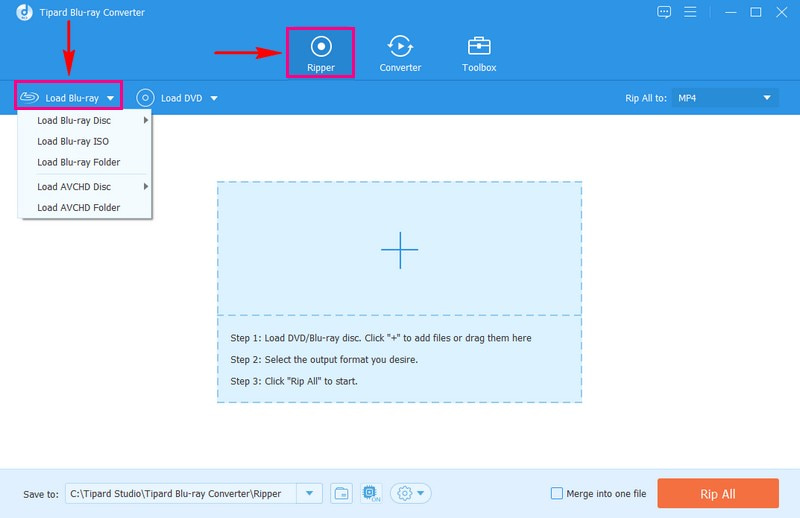
Trinn 3Programmet vil umiddelbart gjenkjenne lydfilene på Blu-ray-platen. Etterpå vil et nytt vindu vises. Velg om du vil vise Hovedtittel eller Full tittelliste fra Blu-ray-innholdet.
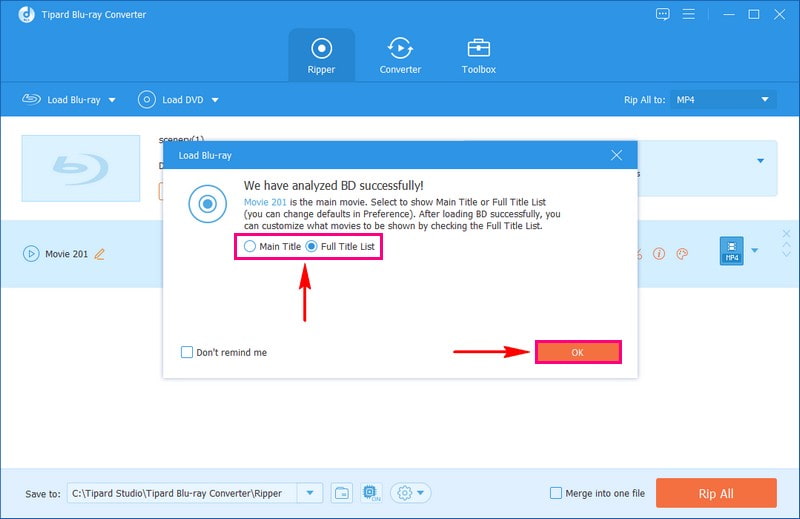
Trinn 4Velg ønsket lydformat fra listen ved å klikke på Rip All to knapp. Gå til Lyd og velg ønsket format. Heldigvis tilbyr dette programmet ulike tapsfrie og tapsfrie lydformater, så du har mange alternativer å velge mellom. Du kan velge MP3, AAC, AC3, WMA, WAV, AIFF, FLAC, osv. Hvis du enkelt vil finne det foretrukne formatet, bruk søkeboksen.
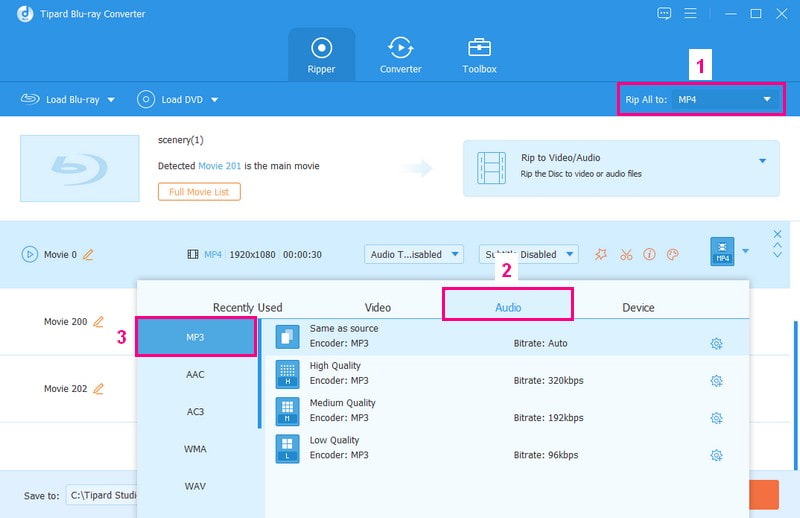
Trinn 5Klikk på Tannhjul knapp, gå til Lyd innstillinger, og juster Enkoder, Sample Rate, Kanal, og Bithastighet i henhold til dine preferanser. Når du er avgjort, klikker du på Lag ny for å bekrefte endringene.
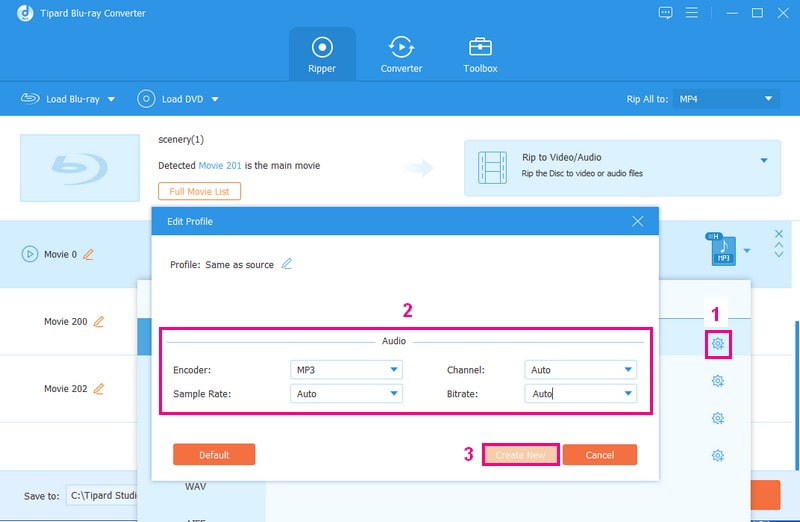
Trinn 6Du er tilbake til hovedmenyen for ripping. Når du er fornøyd med endringene, klikker du på Ripp alle knapp. Programmet vil da begynne å rippe lyden fra Blu-ray-platene dine. Etter noen sekunder kan du få de ønskede lydfilene i din lokale mappe.
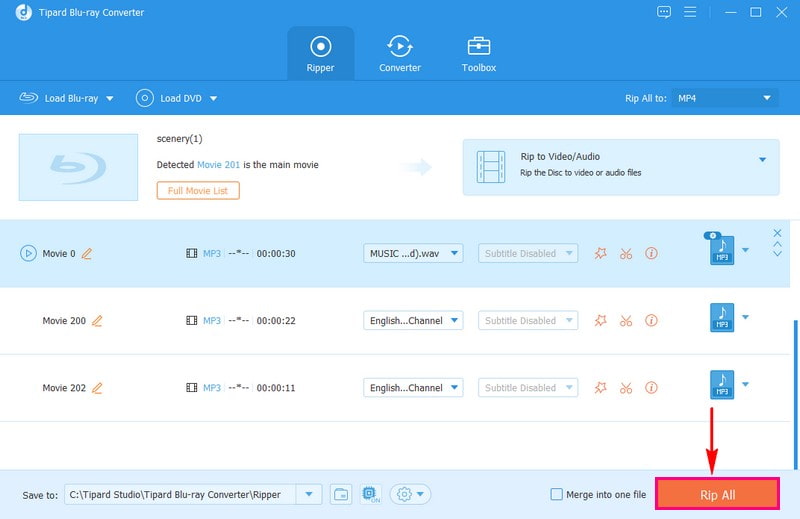
Del 3. Vanlige spørsmål om ripping av lyd fra Blu-ray
Hvorfor støttes ikke lydformatet for Sony Blu-ray-spiller?
En Sony Blu-ray-spiller støtter kanskje ikke spesifikke lydformater på grunn av kompatibilitetsbegrensninger. Det kan være fordi spillerens programvare eller maskinvare ikke er laget for å håndtere det bestemte formatet. For å sikre at lyden spilles jevnt av på Sony Blu-ray-spilleren, bør du bruke lydformater den er kompatibel med.
Hva er Blu-ray-lydkvalitet?
Blu-ray-plater bruker Dolby Digital Plus for å lagre lyden, og gir deg flott 7.1-surroundlyd. Når du vil endre Blu-ray til MP3, er det en god idé å bruke et utmerket program som Tipard Blu-ray Converter. Derfor kan du sørge for at kvaliteten holder seg på topp, og du kan nyte den beste lyden når du ikke er på nett.
Hvorfor velge MP3 for å rippe Blu-ray?
Hvis du vil ha lyd fra en Blu-ray, er det et klokt valg å velge MP3 som utdataformat. MP3 er et standard lydformat som fungerer på mange enheter. Den holder kvaliteten god slik at du kan nyte den på mange enheter uten problemer. Så når du konverterer og lagrer lyd fra en Blu-ray, er MP3 et flott alternativ.
Kan du rippe Blu-rays til personlig bruk?
Hvis du bruker det til personlig bruk, er det greit. Men hvis du planlegger å dele det, er det ikke tillatt. Så hvis du vil lagre en kopi på datamaskinen din, skaff deg Blu-ray på lovlig vis for ikke å møte et problem.
Hvordan kan Blu-ray-lyd importeres til iTunes?
Dessverre kan du ikke bare importere Blu-ray-plater til iTunes. For å få Blu-ray-lyd til å fungere i iTunes, må du endre den til et format som iTunes kan håndtere. Du kan endre formatet til MP3, AAC, AIFF, WAV, WMA eller M4A. Du kan gjøre denne oppgaven effektivt ved å bruke et program som Tipard Blue-ray Converter. Det hjelper deg å endre Blu-ray til et digitalt format som iTunes kan gjenkjenne.
Du har lært hvordan trekke ut lyd fra Blu-ray-plater, slik at du kan nyte favorittlydinnholdet ditt på forskjellige enheter. Det er imidlertid viktig å velge riktig verktøy for å sikre at lydkvaliteten bevares. Tipard Blu-ray Converter skiller seg ut som en pålitelig løsning for denne oppgaven. Det er et toppvalg for de som søker den beste lydutvinningsopplevelsen fra Blu-ray-plater.
Fullfunksjons multimediaspiller for å spille av Blu-ray, DVD, 4K UHD og andre video-/lydfiler.




